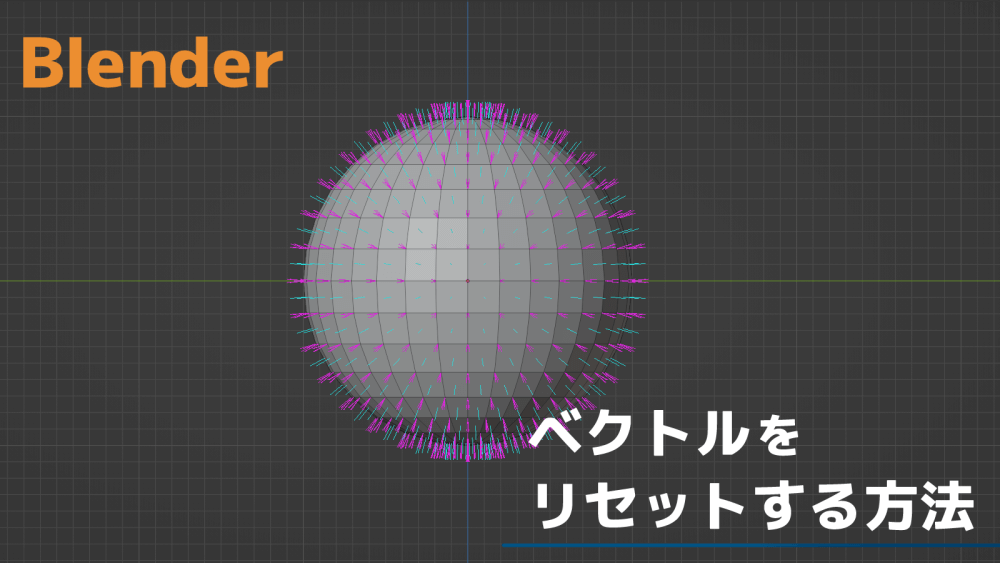Blenderでモデリング作業をしていると、オブジェクトの影の表示が不自然になってしまうことがあります。
今回は、そんな時に試してほしい「ベクトルをリセット」の方法について解説します。この記事の執筆時に用いたBlenderのバージョンは3.3です。
頂点法線・面法線
ベクトルをリセットすると、法線の向きがデフォルトに戻ります。
法線とは、面や頂点から伸びる直線であり、頂点法線と面法線の2種類に分けられます。
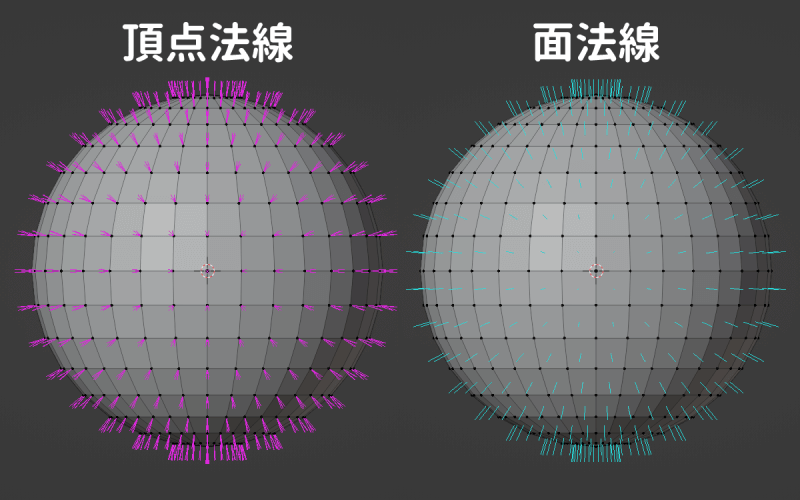
頂点法線は、頂点の向きを示し、陰影の計算に用いられます。
面法線は、面の内側・外側を示し、線が伸びている方が面の外側になります。
「ベクトルをリセット」でリセットされるのは、頂点法線の方です。
法線の表示
法線は編集モードで右上のオーバーレイから、「法線を表示」をクリックすることで表示できます。
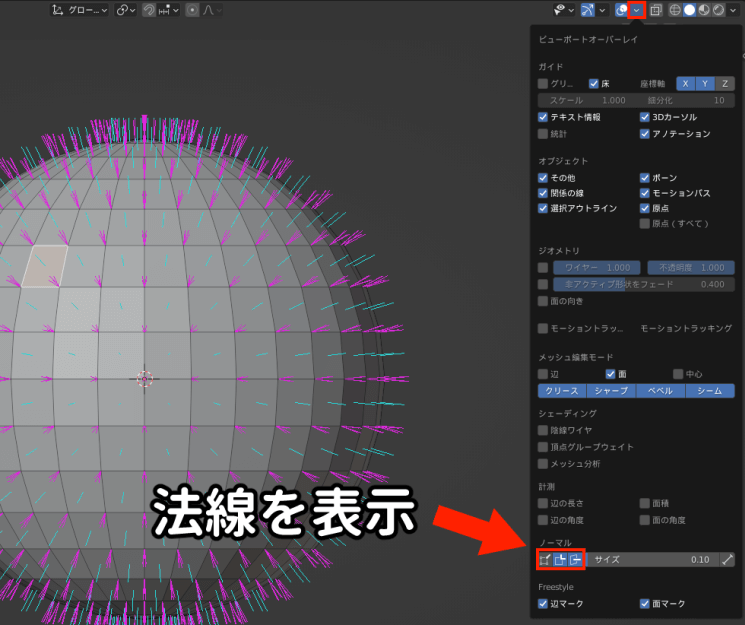
頂点法線と面法線を同時に表示することもできます。
ベクトルのリセット方法
「ベクトルをリセット」は、2ステップで完了します。
① 編集モードで、ベクトルをリセットしたい頂点 or 辺 or 面を選択
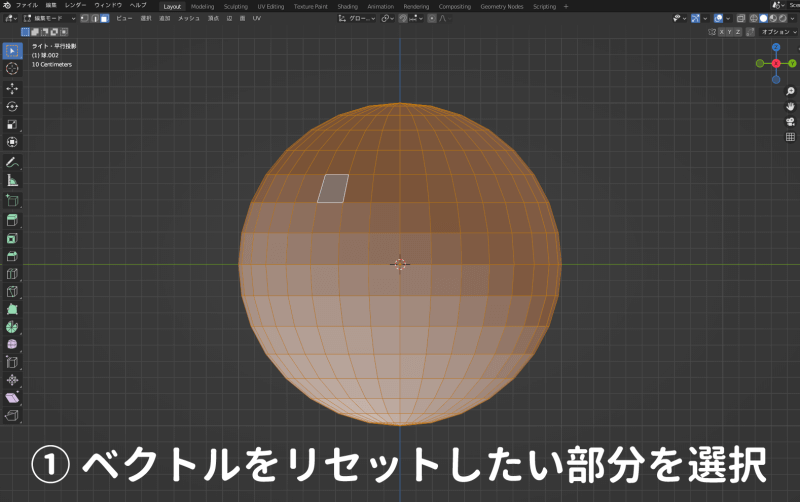
② "Alt+Nキー"を押し、ベクトルをリセットを選択
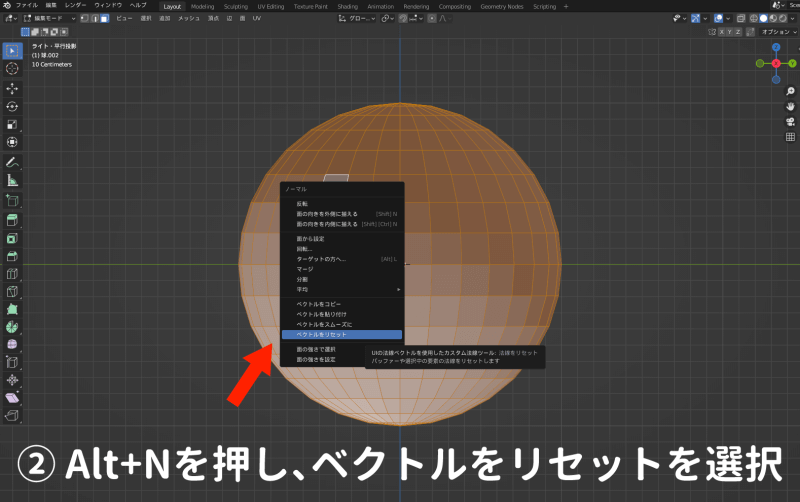
もしくは”メッシュ ⇒ ノーマル ⇒ ベクトルをリセット”を選択
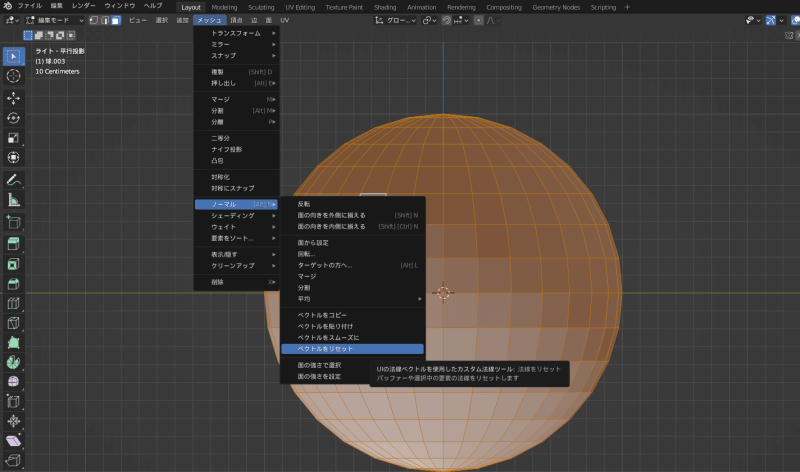
完了
以上の作業を正しく行えていたら、法線の向きがリセットされています。
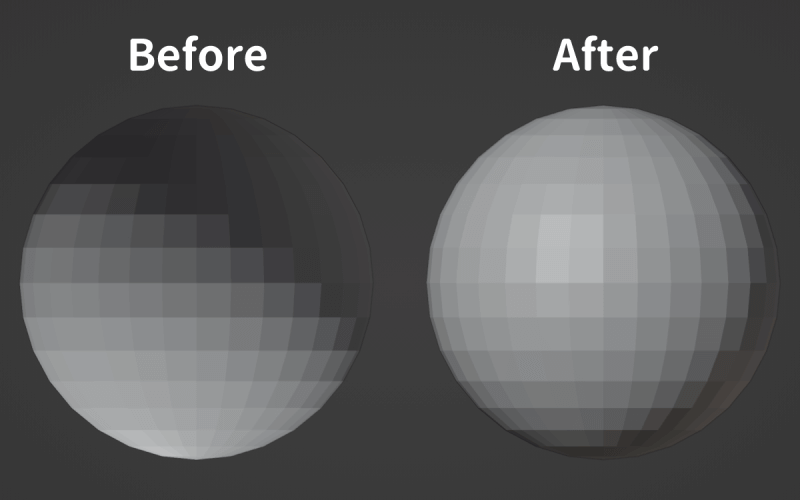
以上の方法を試しても陰影が不自然なままの場合は、辺や頂点が重なっていたり、面の表裏が揃ってない等、他に原因があることが考えられますので、別の方法を試してみてください。
Blenderを勉強するなら
Blenderに関する情報はネットで調べるとたくさん出てきますが、点在する情報の中で役に立つものを収集していくのは中々時間がかかります。まとまったBlenderの基礎知識を習得したい方には以下のような入門書をおすすめします。
ミニチュア作りで楽しくはじめる 10日でBlender 4入門
基本知識、操作を実際に作りながら学ぶことができるBlenderの入門書です。全くBlenderを使ったことがない人にもわかるように書かれており、モディファイアやマテリアル、レンダリング方法についても丁寧に解説してくれています。一度挫折してしまった方にもおすすめの本です。